Qu’y a-t-il de plus frustrant (à part une mise à jour bien évidemment) que de devoir attendre le téléchargement et l’installation d’un jeu pour commencer à jouer sur sa console. Si vous possédez une Xbox, vous pouvez utiliser sa fonction intégrée d’accès à distance pour la piloter et gérer son contenu directement depuis votre smartphone, lorsque vous n’êtes pas chez vous.
Grâce à cette fonctionnalité, vous pouvez lancer le téléchargement et l’installation de n’importe quel jeu sur votre console, sans avoir à attendre d’être de retour chez vous.
Qu’il s’agisse d’un jeu déjà présent dans votre bibliothèque ou d’un titre proposé dans l’offre Xbox Game Pass, cette fonction vous fera gagner un temps précieux et vous permettra surtout de lancer une partie sans attendre dès que vous rentrez chez vous. Voici comment procéder.
À découvrir aussi en vidéo :
1. Activez les Fonctionnalités à distance
Allumez votre console et appuyez sur le bouton Xbox de votre manette. Dans le volet latéral, rendez-vous dans la section Profil et Système puis entrez dans les Paramètres de la console.

Sélectionnez Appareils et connexions dans la colonne de gauche et entrez dans le menu Fonctionnalités à distance.

Cochez la case Activer les fonctionnalités à distance et assurez-vous par la même occasion de vérifier que le Mode veille est bien configuré sur Veille, et non pas sur Économie d’énergie.
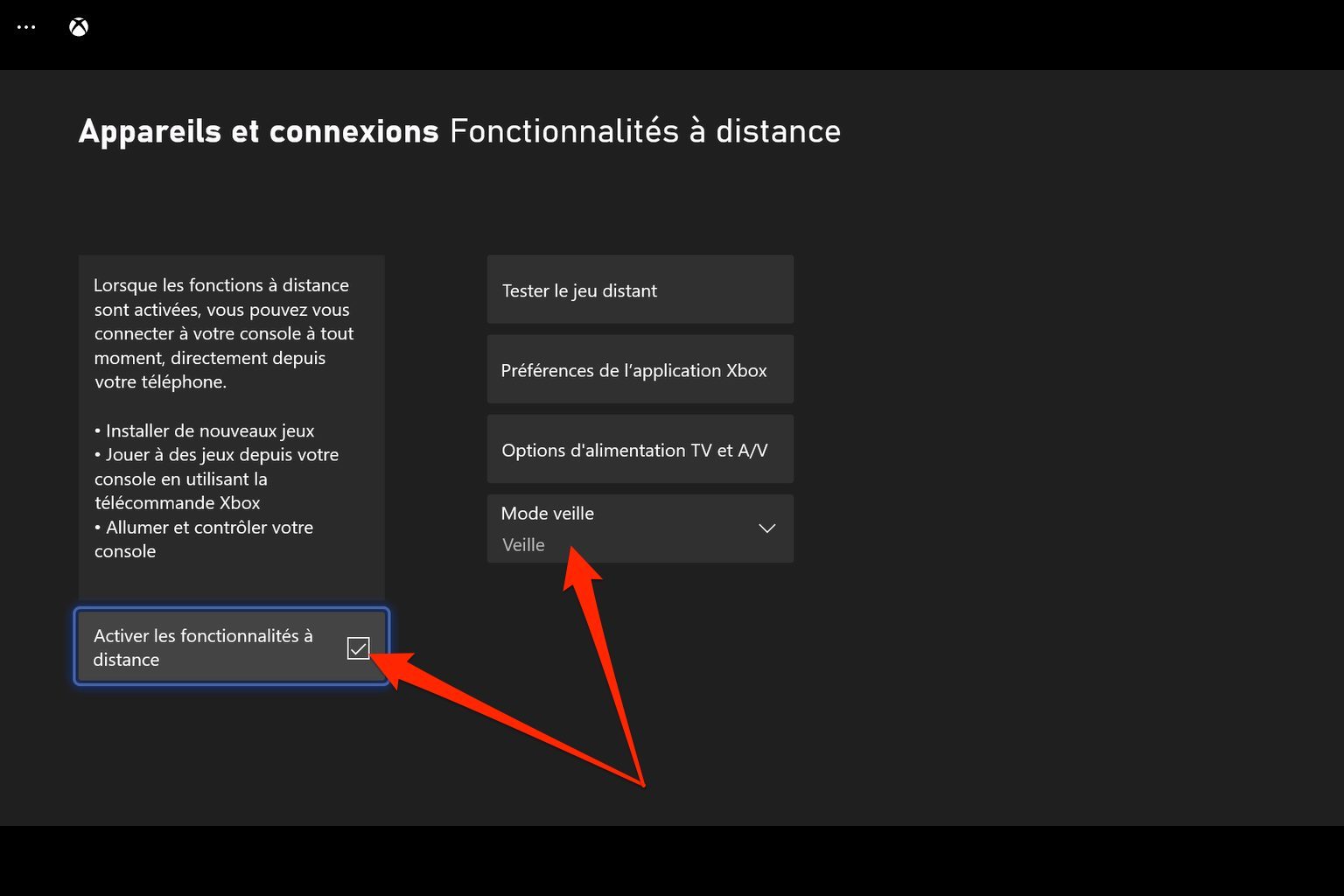
La Xbox devrait initier un test afin de vérifier que votre configuration répond à l’ensemble des critères requis. Lorsque le test est terminé, appuyez sur Suivant.

Appuyez enfin sur Fermer dans la fenêtre de confirmation « Vous êtes fin prêt » qui s’affiche.

2. Télécharger les applications Xbox et/ou Xbox Game Pass
Pour accéder à votre console à distance depuis votre smartphone, deux applications peuvent être utilisées : l’appli Xbox sur Android et iOS permet de gérer votre console, tandis que l’appli Xbox Game Pass disponible elle aussi sur Android et iOS, permet de gérer vos jeux Xbox Game Pass et d’y jouer en streaming depuis votre smartphone si vous êtes abonné à l’offre.
Vous devez ensuite vous connecter à l’aide de votre compte Microsoft sur chacune des applications. Sur l’application Xbox, appuyez simplement sur le bouton Se connecter à l’ouverture de l’application et saisissez votre identifiant et votre mot de passe.

Sur l’application Xbox Game Pass, sélectionnez l’icône Profil affiché en bas au centre de l’écran, puis appuyez sur Se connecter. Saisissez ensuite votre l’identifiant et le mot de passe de votre compte Microsoft pour initier la connexion.

3. Lancez le téléchargement d’un jeu à distance
Télécharger un jeu à distance peut se faire de plusieurs manières. Si vous souhaitez installer un jeu déjà présent dans votre bibliothèque de jeux Xbox, ouvrez l’application Xbox sur votre smartphone Android ou votre iPhone.
Rendez-vous directement dans l’onglet Ma bibliothèque. Sélectionnez ensuite le jeu que vous souhaitez installer et appuyez sur Télécharger sur la console. Dans le pop-up qui s’affiche, sélectionnez votre console appuyez sur Installer sur cette console pour valider son installation.

Si vous êtes abonné au Xbox Game Pass, vous pouvez également utiliser l’application Xbox pour rechercher un jeu et lancer son téléchargement. Toutefois, naviguer dans le catalogue Game Pass est bien plus facile depuis l’application Xbox Game Pass dédiée.

Pour installer un jeu du Game Pass, ouvrez l’application idoine sur votre smartphone, explorez le catalogue de jeux puis sélectionnez le titre qui vous intéresse.
Appuyez sur le bouton Installer sur, sélectionnez votre console et appuyez sur Installer sur cette console pour valider à distance l’installation du jeu sur votre Xbox.
🔴 Pour ne manquer aucune actualité de 01net, suivez-nous sur Google Actualités et WhatsApp.













